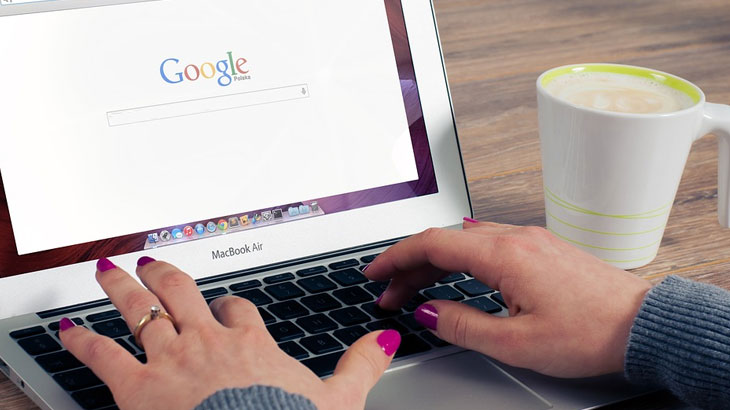
Kako promijeniti lozinku na Gmail računu
Želite promijeniti lozinku vašeg Gmail računa, a niste sigurni kako se to radi? Pročitajte kako vrlo jednostavno promijeniti lozinku koja je potrebna za spajanje na Gmail.
Gmail spada među najpopularnije servise za slanje i primanje elektroničkih poruka. Krasi ga jednostavno korisničko sučelje, a omogućuje i slanje velikih datoteka.
Korisnici Android operativnog sustava moraju imati Gmail korisnički račun kako bi mogli preuzimati aplikacije iz Google Play trgovine. Račun služi i za kopiranje korisničkih postavki i kontakta što omogućuje vrlo jednostavno podešavanje novog uređaja.
Za slanje ili provjeru pošte dovoljno je otvoriti internetski preglednik u logirati se sa svojim korisničkim imenom i lozinkom. Ipak, prilikom provjere elektroničke pošte na nepoznatim računalima uvijek vodite brigu da se nakon korištenja odjavite, a ukoliko često provjeravate poštu s nepoznatih uređaja ili javnih hotspot lokacija poželjno je što češće mijenjati lozinku kako bi zaštitili račun od krađe.
Google je uveo nekoliko stupnja zaštite računa poput unosa dodatne mail adrese s kojim možete potvrditi vlasništvo ili slanja koda na mobilni telefon prilikom svake prijave…
Uz navedeno preporučljivo je mijenjati lozinku računa barem jednom mjesečno.
Da bi promijenili lozinku na Gmail računu napravite sljedeće:
Prijavite se na svoj račun i u gornjem desnom kutu kliknite na svoju fotografiju (ukoliko je nemate bit će prikazan krug s inicijalima) i kliknite na Moj račun. Otvorit će vam se novi prozor s raznim opcijama. U polju na Prijava i sigurnost kliknite na Prijava na Google. S desne strane imate opciju Zaporka i način prijave. Kliknite na Zaporka. Google će vas tražiti unos trenutne zaporke, a nakon što ju unesete dobit ćete polje za unos nove koju morate dva puta ispravno upisati. Kliknite na Promijenite zaporku kako bi ju sačuvali.
Prilikom promjene zaporke koristite kombinaciju velikih i malih slova i brojeva.













